thanks to. 하영 노트북
프로젝트의 모든 내용을 하영 노트북과 함께 해야 함
sd 카드 포맷
-> 라즈베리파이 이미지 구움
시행착오1. sd카드 먹통,,,, 전에 쓰던 사람들이 막 썼나봄 다시 교체함

모바일 핫스팟 설정 -> 아이디/비밀번호 설정해주기
ssh 파일(빈 파일)
wpa_supplicant.conf 파일(아래 내용) 추가
---------------------------------------------------------------------
country=US
ctrl_interface=DIR=/var/run/wpa_supplicant GROUP=netdev
update_config=1
network={
ssid="wifi 이름"
psk="비밀번호"
scan=ssid=1
}
----------------------------------------------------------------------
sd 카드 노트북에서 빼고 라즈베리파이에 넣어서 부팅하기
모바일 핫스팟 키기
그러면 연결된 장치에 라즈베리파이 뜸

시행착오2. 처음엔 위 파일에 country=US 없었음. 연결된 장치에 라즈베리파이가 안 뜸,,,,,,
그래서 처음부터 sd 카드 다시 포맷 -> 깔고 -> 파일 다시 만들고 country 내용 추가함.
시행착오3. 다시 포맷하는데 안 됨,,,,, 읽기 전용 어쩌구 오류 뜸
cmd(명령 프롬프트) 관리자 모드로 열기 -> diskpart -> list disk -> select disk 1 -> attributes disk clear readonly
했는데도 읽기 전용 오류 뜸. 그래서 clean 시도해봤지만 I/O 장치 오류 어쩌구 오류 뜸

윈도우 키+X -> 디스크 관리 -> 라즈베리파이 설치된 곳에서 마우스 우클릭 -> 볼륨 삭제
다시 명령 프롬프트로 돌아와서 clean / create partition primary 해줌

그리고 다시 포맷... 성공! 다시 이미지 깔고 파일 추가함
이제 putty 켜서
hostname에 위의 ip 주소 복사해서 붙여넣기
saved sessions - 이름 설정해서 저장

라즈베리파이 접속
초기 id: pi / pw: raspberry
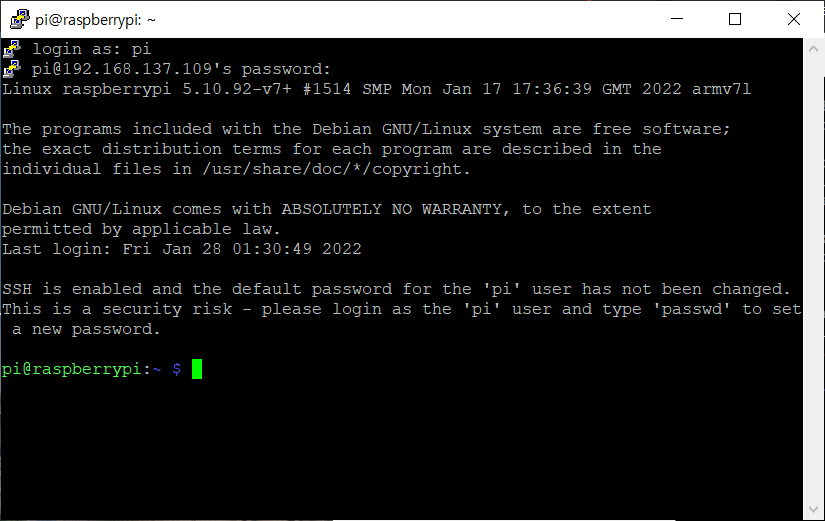
접속 완.
$ passwd -> 비밀번호 바꾸기
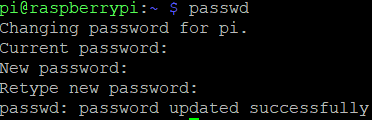
$ ping google.com -> 네트워크 접속 잘 되는지 확인
$ sudo apt-get update
$ sudo apt-get upgrade
$ sudo apt-get install xrdp
원격 데스크톱 연결(윈도우에 있음) -> ip 주소 넣기
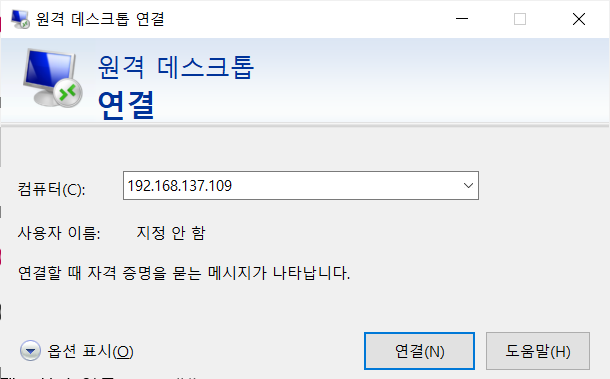
연결하면~~~ username, password 입력 후
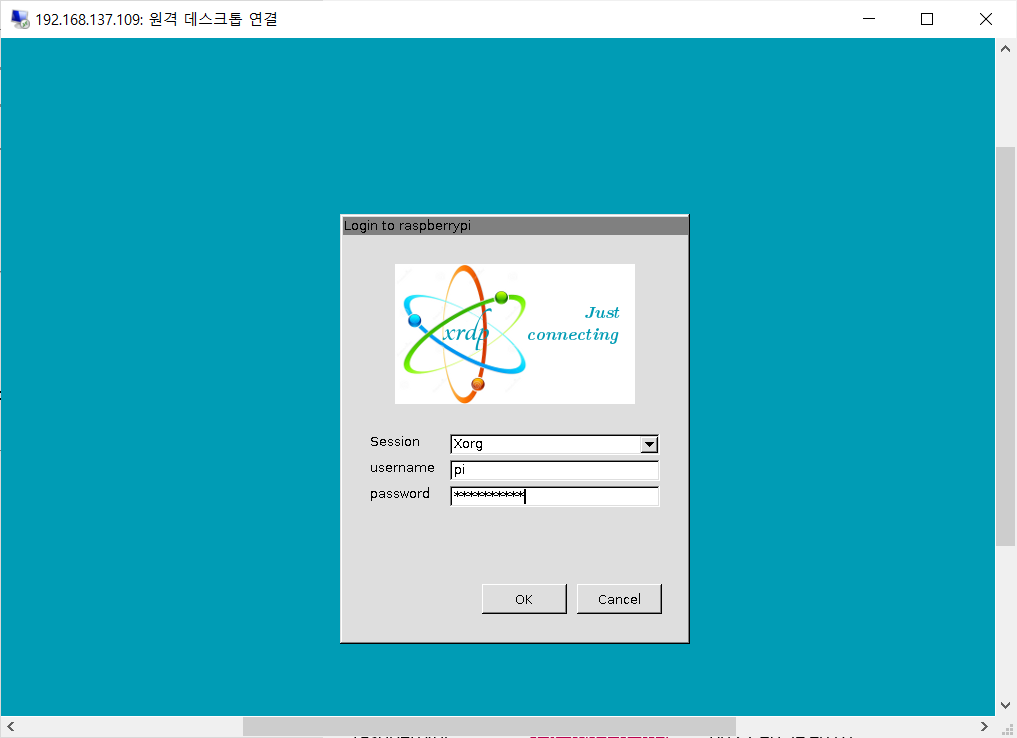
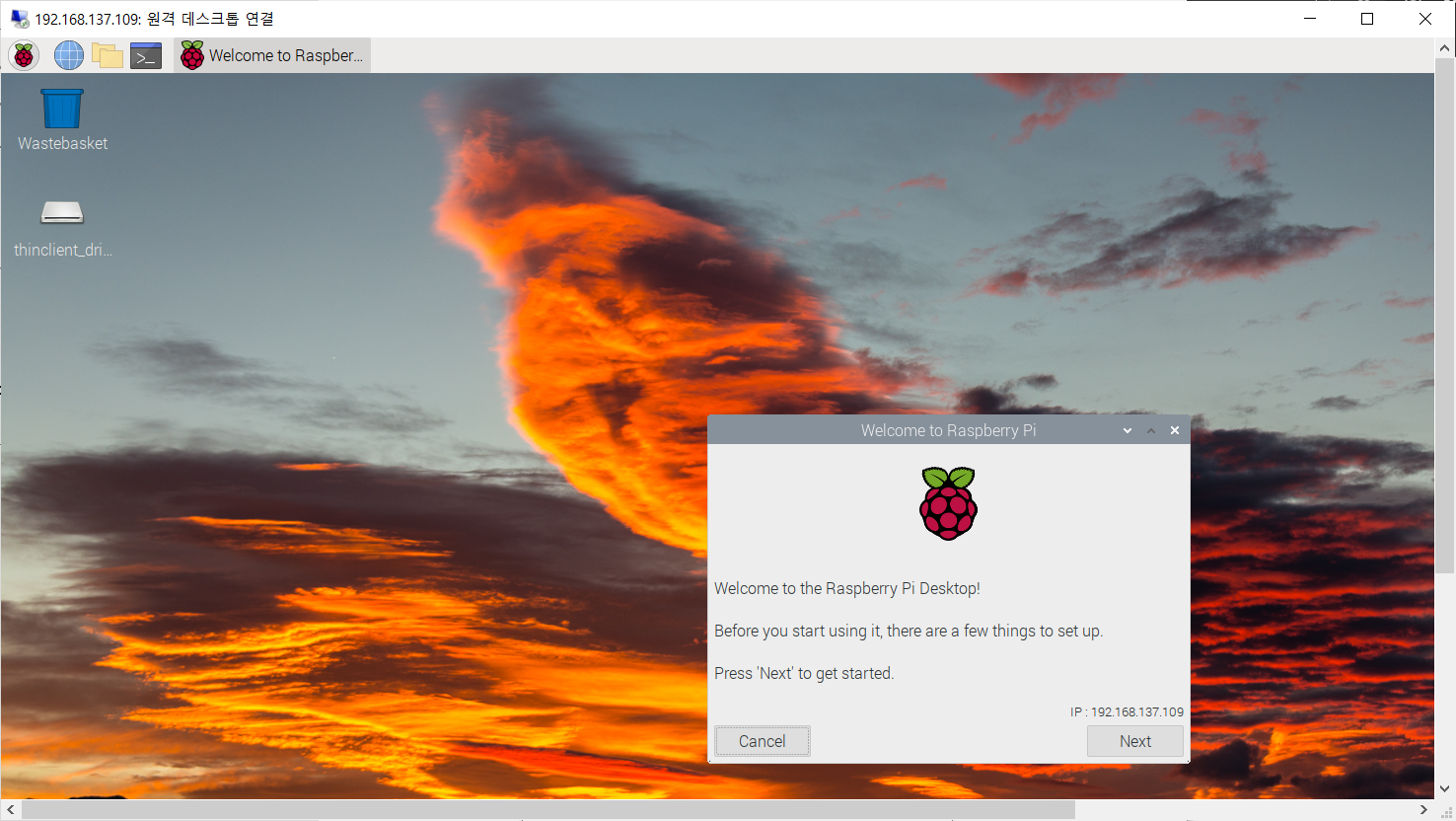
데스크톱 연결 완.
초기 설정 이것저것 해주고 나서 인터넷을 켜보면
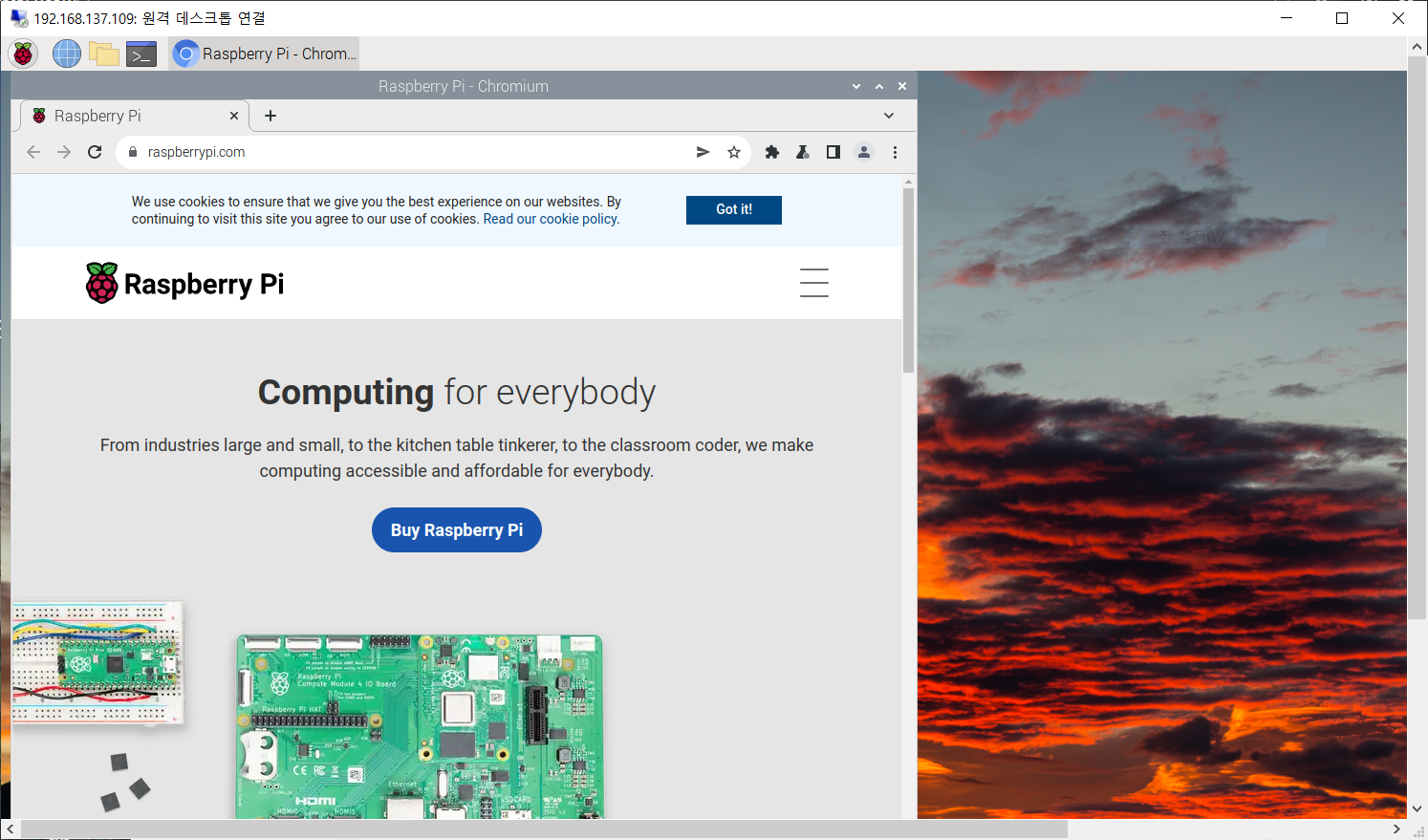
네트워크 연결 아주 잘 됨! 끝!
'📁 > cloudIOT' 카테고리의 다른 글
| AWS 기반 주차 관리 시스템 (3) 코드 (0) | 2022.06.16 |
|---|---|
| AWS 기반 주차 관리 시스템 (2) Lambda 설정 (0) | 2022.06.16 |
| AWS 기반 주차 관리 시스템 (1) AWS IoT Core (0) | 2022.06.16 |
| AWS EC2 - MQTT 이용하기 (0) | 2022.05.17 |
| Amazon Rekognition 이미지에서 텍스트 감지 (nodejs) (0) | 2022.05.16 |